A BGR szerint a jelentés rámutatott, hogy a támadók az iPhone jelszavát felhasználva új biztonsági kulcsot állítanának be, és blokkolnák az áldozatot a saját Apple-fiókjából.
A tolvaj ezután a készüléket vásárlásokra használhatja az áldozat kártyájával, amíg azt nem érvénytelenítik. Teljesen törölheti is a telefon adatait, és eladhatja azt, mivel az áldozat Apple ID-ja már nem tudja megakadályozni a telefon újraaktiválását.
Jelenleg az Apple nem tud védekezni az ilyen típusú tolvajtámadások ellen. Ezért a legjobb, amit tehetsz, hogy védekező intézkedéseket alkalmazol a következő két beállítással.
Használja a Képernyőidőt az Apple ID eltérítésének megakadályozására
Az iPhone-od ellopásának megakadályozása érdekében hozzáférhetsz az Apple ID-dhez, és biztonsági zárral lezárhatod a telefonodat.
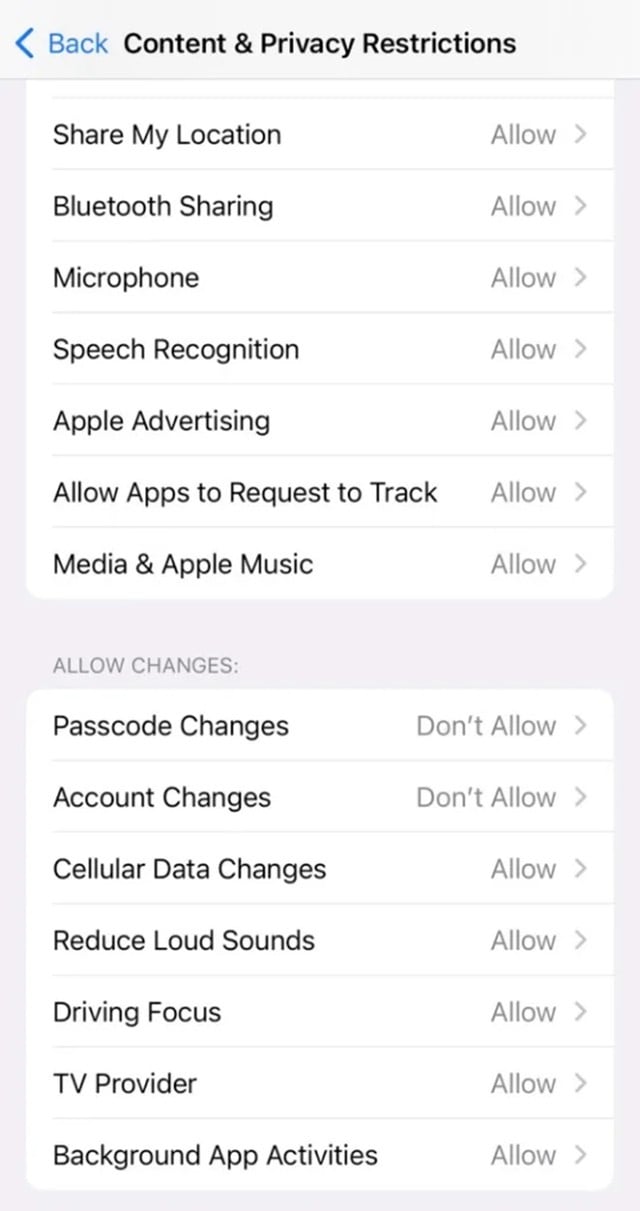 |
| Használja a Képernyőidőt az Apple ID eltérítésének megakadályozására |
Ez egy elég jó biztonsági funkció, amit érdemes kihasználni. Ehhez nyisd meg a Beállítások alkalmazást > válaszd a Képernyőidő lehetőséget. Görgess le, hogy beállíts hozzá egy jelszót, és ne felejtsd el megjegyezni. De ha elfelejtenéd, add meg az Apple ID hitelesítő adatait, hogy visszaállíthasd a jelszót. Lépj a Tartalom- és adatvédelmi korlátozások menüpontra, és kapcsold be a Tartalom- és adatvédelmi korlátozások funkciót, görgess le a Változtatások engedélyezése részhez. Koppints a Fiókmódosítások elemre, és válaszd a Tiltás lehetőséget.
Miután engedélyezte ezt a beállítást, nem fogja tudni elérni Apple ID-jét iPhone-ján, hacsak meg nem ismétli a fenti lépéseket a fiókja módosításához. A jelszómódosítások blokkolása a Face ID és jelszó menüt is eltávolítja a Beállítások alkalmazásból, így a tolvaj nem tudja megváltoztatni a telefon jelszavát.
Állítson be erős jelszót a Face ID segítségével
Engedélyeznie kell a Face ID-t, és létre kell hoznia egy erős, 6 karakternél hosszabb jelszót, hogy megakadályozza a tolvajok betörését a telefonjára, amint a kezükbe kerül.
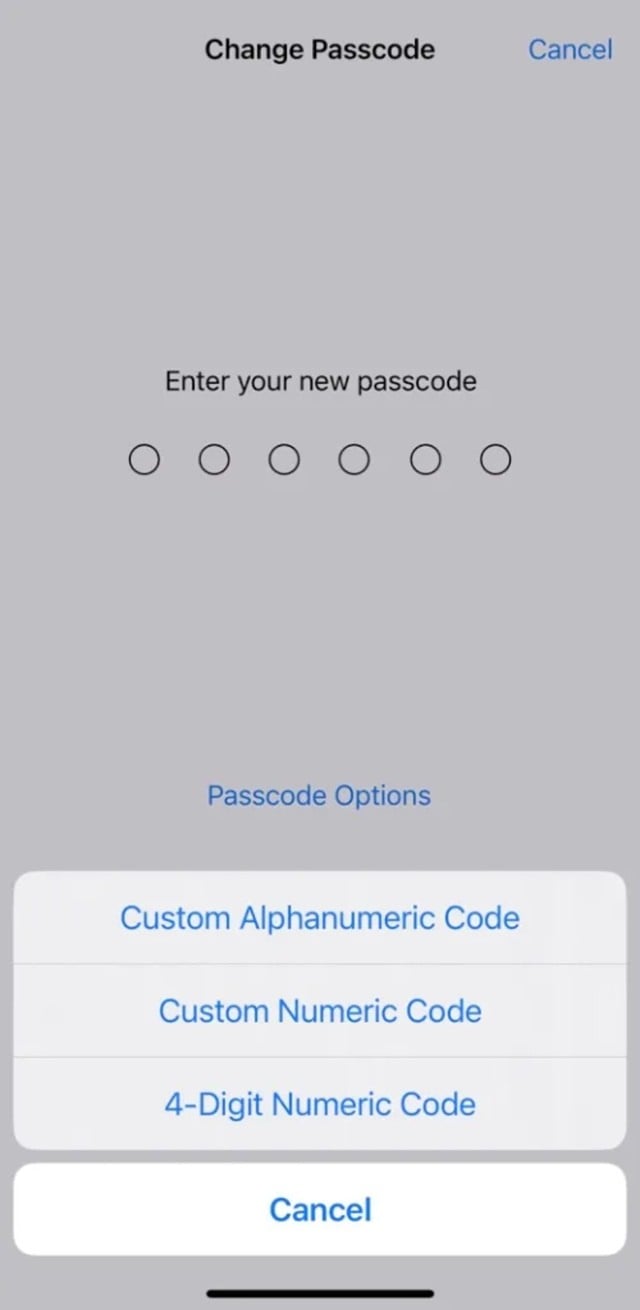 |
| Használjon egyéni alfanumerikus kódot a fokozott biztonság érdekében. |
Ezután mindig használd a Face ID-t, amikor úton vagy. Ha az első hitelesítési kísérlet sikertelen, próbáld újra, ahelyett, hogy nyilvánosan megadnád a telefon jelszavát. Ezenkívül időnként változtasd meg az új jelszót, ha úgy gondolod, hogy valaki más is tudja.
Bár a 6 számjegyű jelszó könnyen megjegyezhető, kevésbé hatékony, ezért a következő lépéseket kell követnie egy erősebb, betűkből és számokból álló iPhone jelszó beállításához: Nyissa meg a Beállítások alkalmazást > válassza a Face ID és jelszó lehetőséget > adja meg a jelenlegi jelszót, majd válassza a Jelszó módosítása lehetőséget. Ellenőrizze a régi jelszót, de ne adjon meg új 6 számjegyű jelszót, ehelyett koppintson a billentyűzet feletti Jelszóbeállítások menügombra, és válassza az Egyéni alfanumerikus kód lehetőséget. Most állítson be egy erősebb jelszót.
[hirdetés_2]
Forrás



![[Fotó] Felvonulás Laosz nemzeti ünnepének 50. évfordulója alkalmából](/_next/image?url=https%3A%2F%2Fvphoto.vietnam.vn%2Fthumb%2F1200x675%2Fvietnam%2Fresource%2FIMAGE%2F2025%2F12%2F02%2F1764691918289_ndo_br_0-jpg.webp&w=3840&q=75)




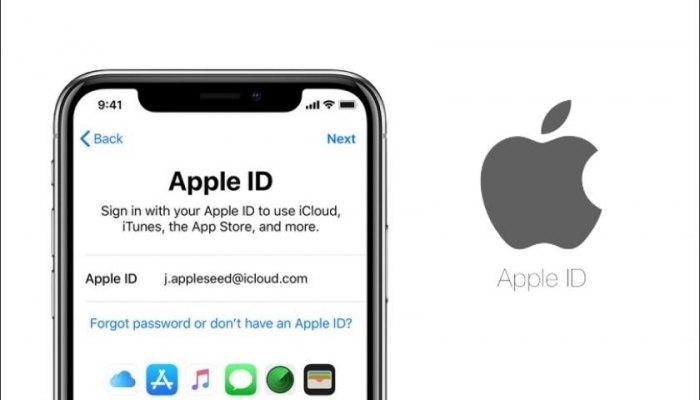



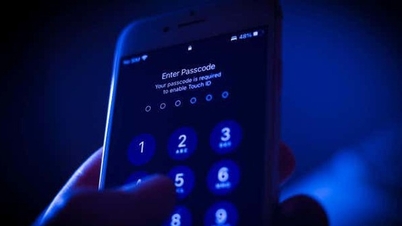


























![[Fotó] A Tuyet Son szobor imádata - egy közel 400 éves kincs a Keo Pagodában](/_next/image?url=https%3A%2F%2Fvphoto.vietnam.vn%2Fthumb%2F1200x675%2Fvietnam%2Fresource%2FIMAGE%2F2025%2F12%2F02%2F1764679323086_ndo_br_tempimageomw0hi-4884-jpg.webp&w=3840&q=75)











































































Hozzászólás (0)